[삼]
와 함께 보고서 그 향후 Windows 11 Dev 채널 업데이트는 Windows Insider에서 불안정해질 수 있으므로 마음을 변경하면 나중에 더 안정된 베타 채널로 전환하거나 Dev Channel으로 다시 전환 할 수 있습니다. 다음은 그것을하는 방법입니다.
Dev 채널 대 베타 채널 : 차이점은 무엇입니까?
Windows Insider 프로그램에서 Microsoft는 Dev 채널을 "고도의 기술 사용자에게", "거친 가장자리와 안정성이 낮을 수 있습니다." 아직 많이 테스트되지 않은 브랜드의 새로운 기능을위한 출혈 탈출 채널입니다.
반대로 베타 채널은 Microsoft에서 "유효성이 검증"된보다 신뢰할 수있는 빌드를 제공하며 Microsoft에 따르면 Windows 11을 사용하려는 Windows 11에 이상적입니다.
Windows 11 Insider 미리보기가있을 때 2021 년 6 월에 처음 출시되었습니다 Microsoft는 Windows Insider Dev 채널을 통해서만 OS를 출시했습니다. Windows 11 후 베타 채널에서 시작되었습니다 7 월 29 일에는 더욱 안정적인 버전이 시도해 볼 수있는 사람들에게 사용할 수있게되었습니다 (Dev Channel Release를 발견했지만 매우 안정적이었습니다 우선 첫째로).
Windows 11에서 Dev와 Beta 채널을 전환하는 방법
첫째, 다음 지시 사항은 Windows 11 설치에만 적용되는 지시 사항만을 알고 있어야합니다. Windows Insider 프로그램 ...에 (2021 년 8 월 24 일 에이 글을 쓰는 시점에서 모든 Windows 11 설치를 의미하지만 항상 그렇지 않으면 그렇지 않을 것입니다.)
시작하려면 Windows + i를 눌러 설정 앱을 엽니 다. 시작 메뉴를 마우스 오른쪽 단추로 클릭하고 목록에서 "설정"을 선택할 수도 있습니다.

설정이 열리면 사이드 바에서 "Windows Update"를 선택하십시오.

Windows Update에서 "Windows Insider 프로그램"을 클릭하십시오.
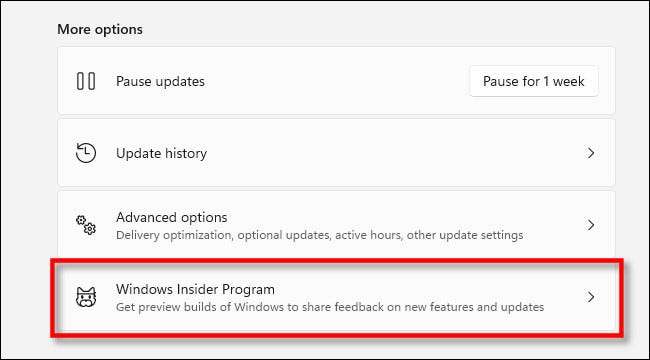
Windows Insider 프로그램 설정에서 "내부자 설정 선택"을 클릭하여 필요한 경우 메뉴를 확장하십시오.
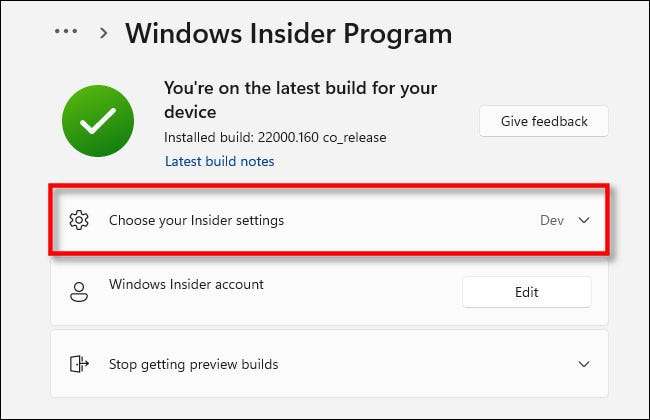
메뉴가 떨어지면 "dev 채널"옆의 원형 버튼을 클릭하거나 "베타 채널 (권장)"을 클릭하여 기본 설정에 따라 선택하십시오.
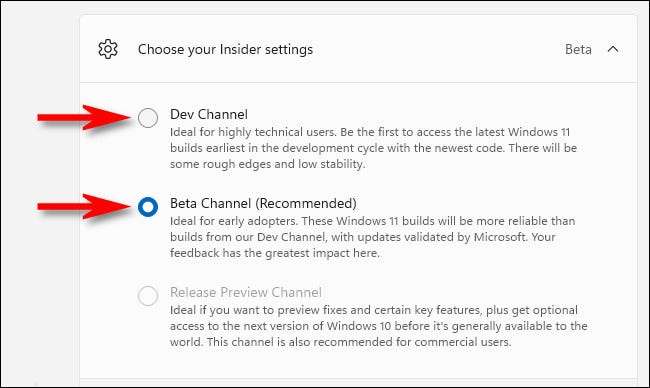
그리고 그것은 당신이해야 할 일입니다. 설정 앱은 선택을 자동으로 저장합니다. 설정을 닫고 지금부터 베타 채널 업데이트 만 사용할 수 있습니다.
언제든지 설정을 재검토 할 수 있습니다. Windows Update & Gt; Windows Insider 프로그램을 사용하고 채널을 다시 전환하는 다른 옵션을 선택하십시오. 행복한 테스트!
관련된: Windows 11 PC에서 미리보기를 얻는 방법






